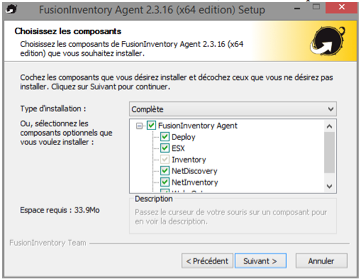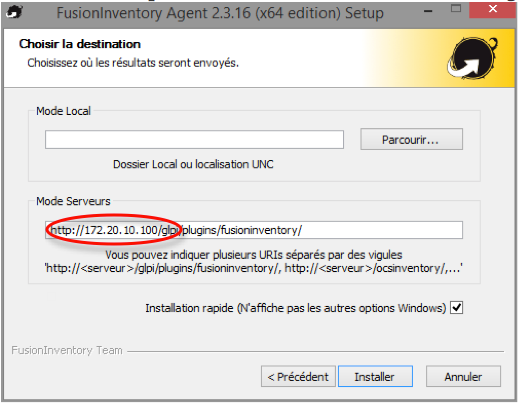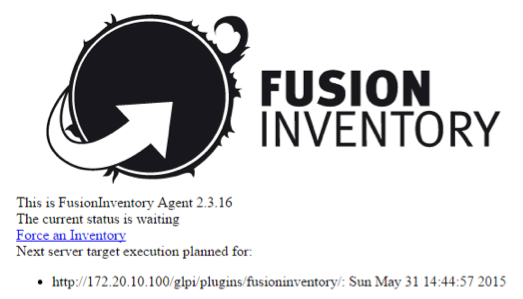FusionInventory
Contributeurs : Valentine OSMONT et Corentin AUBERT 2019
Modifications : Benjamin HOHN (SISR-2020-2021)
FusionIventory est un outil d'inventaire installé comme plugin de l'outil GLPI.
Sur le serveur GLPI
Installation du plugin pour GLPI
Pour que GLPI puisse réaliser l'inventaire des machines, il lui faut un plugin comme Fusioninventory. Pour l'installer sur le serveur GLPI, la procédure est la suivante :
- se placer dans le dossier /tmp
- télécharger l'archive de la dernière version compatible avec la version de GLPI (ici v9.5+3.0, à voir sur https://github.com/fusioninventory/fusioninventory-for-glpi/releases la version compatible avec l'installation de GLPI) :
wget https://github.com/fusioninventory/fusioninventory-for-glpi/releases/download/glpi9.5%2B3.0/fusioninventory-9.5+3.0.tar.bz2 - Décompresser l'archive :
tar -xjvf <nomArchive>.tar.bz2
- Déplacer le dossier extrait dans /var/www/html/glpi/plugins :
mv fusioninventory-agent /var/www/html/glpi/plugins/
- se rendre dans le menu GLPI/Configuration/Plugins et installer le plugin, puis l'activer
- Un menu permettant de gérer le plugin apparaît dans le menu Administration/fusionInventory
Paramétrage du //plugin//
➔ Les règles d'import de matériel sont à mettre dans cet ordre dans l'onglet Plugins / FusionInventory :
computer import (by name)
computer update(by name)
Sur les cibles (serveurs, machines, etc)
Installation du client Fusion Inventory
Documentation produite par un étudiant SIO2-SISR, adaptée ou mise à jour.
Prérequis
FusionInventory-Agent a besoin des librairies suivantes :
apt -y install dmidecode hwdata ucf hdparm apt -y install perl libuniversal-require-perl libwww-perl libparse-edid-perl apt -y install libproc-daemon-perl libfile-which-perl libhttp-daemon-perl apt -y install libxml-treepp-perl libyaml-perl libnet-cups-perl libnet-ip-perl apt -y install libdigest-sha-perl libsocket-getaddrinfo-perl libtext-template-perl apt -y install libxml-xpath-perl libyaml-tiny-perl
Installation à partir des dépôts
- Téléchargement et Installation du logiciel
Normalement, il suffit de lancer
apt install fusioninventory-agent
Si cela ne fonctionne pas, on procèdera comme suit.
On adaptera la <distribution> (stretch, wheezy, trusty, etc). A ce jour, la dernière distribution supportée est jessie
wget -O - http://debian.fusioninventory.org/debian/archive.key | apt-key add - apt-get install lsb-release echo "deb http://debian.fusioninventory.org/debian/ jessie main" >> /etc/apt/sources.list apt-get update apt-get install fusioninventory-agent
Ces commandes permettant d’ajouter le dépôt de Fusioninventory, de rafraîchir la liste des paquets disponibles et enfin d’installer l’agent avec ses différents modules.
Installation à partir des paquetages
On peut installer à partir des paquetages pour être sûr d'avoir la dernière version.
- on récupère le paquetage
cd /tmp //adapter avec la version en cherchant sur https://github.com/fusioninventory/fusioninventory-agent/releases/ wget https://github.com/fusioninventory/fusioninventory-agent/releases/download/2.5.2/fusioninventory-agent_2.5.2-1_all.deb
- installer le paquetage
dpkg -i fusioninventory-agent_2.5.2-1_all.deb
Configuration de l'agent
Modification du fichier de configuration
On va ensuite intervenir sur la configuration de l’agent en modifiant le fichier
nano /etc/fusioninventory/agent.cfg
Faire attention a l'url, vérifier avant car il n'y a pas forcément “glpi” a mettre.
On indique l’adresse (IP ou FQDN) du serveur GLPI à la ligne 'server =….fusioninventory…' (
Puis on dé-commente la commande ‘no-task = deploy’ pour autoriser le déploiement de logiciels.
no-task = deploy
fusioninventory n'étant pas un service mais un programme, il n'est pas nécessaire de le relancer. Les paramètres seront pris en compte à la prochaine exécution.
Lancer la remontée d'inventaire
On lance un inventaire manuellement à l’aide de la commande
fusioninventory-agent
La machine est désormais visible sur l’interface du serveur GLPI/Fusioninventory.
Installer et configurer l’agent FusionInventory sur Windows
- Téléchargement et installation du logiciel
On télécharge la dernière version de l’exécutable, en version 32 ou 64 bits selon la machine.
Une fois celui-ci lancé, on choisit l’installation complète qui inclut tous les composants de FusionInventory.
- Deploy : Déploiement de paquets
- ESX : Inventaire des machines virtuelles
- Inventory : Inventaire de la machine
- NetDiscovery : Découverte des matériels réseau
- NetInventory : Inventaire des matériels réseau
Faire attention a l'url, vérifier avant car il n'y a pas forcément “glpi” a mettre.
➔ On indique ici l’adresse du serveur GLPI, avant de cliquer sur “installer” (
L'agent FusionInventory est désormais installé.
- Lancer la remontée d'inventaire
Pour forcer un inventaire, on ouvre un navigateur sur la page localhost:62354.
➔ Ici, il suffit de cliquer sur Force an Inventory.
La machine est désormais visible sur l’interface du serveur GLPI/Fusioninventory.
Script de déploiement et d'installation silencieuse de fusion sur Windows
Ce script batch à titre d'exemple permet sous windows de déployer la version définie de l'agent fusion inventory. Il a été testé sur une maquette.
- Dans un premier temps il vérifie la clé de registre pour vérifier la version.
- Si ce n'est pas la bonne version ou si l'agent est absent il installe l'agent en 32 ou 65 bits puis force l'inventaire et désactive l'agent.
- Si il c'est la bonne version, le script vérifie l'ip du server GLPI et si ce n'est pas la bonne adresse il la change.
- Il va ensuite à la fin et force l'inventaire et désactive l'agent.
- Si c'est la bonne adresse il force l'inventaire, ce qui permet de mettre se script en démarrage et de faire remonter la machine à l'ouverture de sessions.
Le script peut être lancé localement en administrateur sur une machine, ce qui est plus rapide qu'installer à la main, en utilisant le Netlogon (absent dans la section) ou en GPO et s'exécute une fois lors de l'ouverture de session.
@echo off echo detection de la version de Fusion Inventory reg query "HKEY_LOCAL_MACHINE\SOFTWARE\Microsoft\Windows\CurrentVersion\Uninstall\FusionInventory-Agent" /v DisplayVersion |find "2.4" && goto VerifIP goto installation :VerifIP @echo off reg query "HKEY_LOCAL_MACHINE\SOFTWARE\FusionInventory-Agent" /v server |find "http://10.14.220.82/glpi/plugins/fusioninventory" && goto fin reg add "HKEY_LOCAL_MACHINE\SOFTWARE\FusionInventory-Agent" /v server /t reg_sz /d "http://10.14.220.82/glpi/plugins/fusioninventory" /f && goto fin // Installe l'agent si il n'est pas présent ou remplace totalement l'ancien :installation // Vérifie si l'ordinateur est en 32 ou 64 bits et installe l'agent, on peut changer le dossier (et lecteur réseau) de localisation de l'executable et le serveur GLPI IF "%PROCESSOR_ARCHITECTURE%"=="AMD64" goto 64b IF "%PROCESSOR_ARCHITECTURE%"=="x86" goto 32b :64b echo Installation de fusion inventory 64 bits version 2.4, ne pas fermer, merci de patienter C:\Users\Documents\fusion\fusioninventory-agent_windows-x64_2.4.exe /runnow /server="http://10.14.220.82/glpi/plugins/fusioninventory" /debug=1 /acceptlicense /installtasks=full /S goto fin :32b echo Installation de fusion inventory 32 bits version 2.4, merci de patienter C:\Users\Documents\fusion\fusioninventory-agent_windows-x86_2.4.exe /runnow /server="http://10.14.220.82/glpi/plugins/fusioninventory" /debug=1 /acceptlicense /installtasks=full /S goto fin // Force la remontée de l'agent en lançant le fusioninventory-agent.bat :fin echo remontee de la machine dans l'inventaire, ne pas fermer, merci de patienter "C:\Program Files\FusionInventory-Agent\fusioninventory-agent.bat" NET STOP fusioninventory-agent // A.TANNER 08/02/18